电脑如何设置定时锁屏 如何设置电脑几分钟后自动进入锁屏状态
时间:2023-11-16 来源:互联网 浏览量:
电脑如何设置定时锁屏,随着电脑在我们日常生活中的广泛应用,保护个人隐私和安全变得越来越重要,在电脑使用过程中,我们经常会遇到需要离开一段时间却又不想关闭电脑的情况,这时设置定时锁屏就成为了一种常见需求。通过设置电脑几分钟后自动进入锁屏状态,不仅可以有效防止他人非法操作,还能节省能源和延长电脑使用寿命。如何设置电脑定时锁屏呢?接下来我们将为大家介绍几种简单易行的方法。
方法如下:
1.以win10操作系统举例,点击【开始键】。
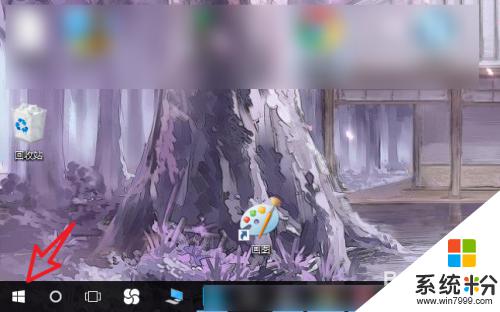
2.在开始菜单找到【设置】选项,点击进入。
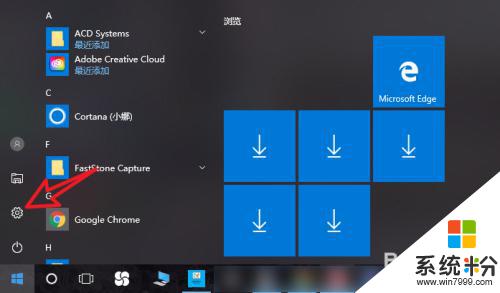
3.在设置菜单中点击【系统】选项。
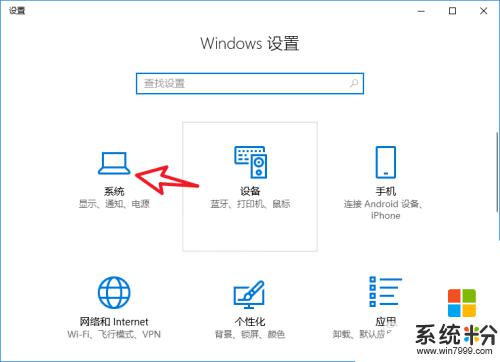
4.左侧选择【电源与睡眠】,右侧设置锁屏时间。
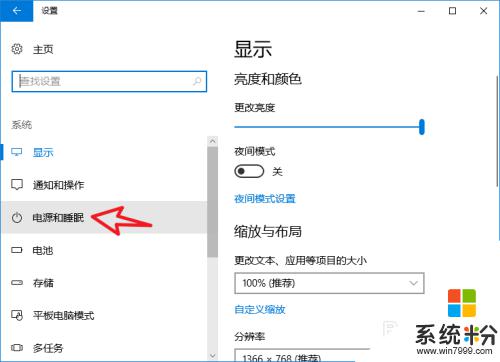
5.分别设置电池、电源状态下的熄屏时间,设置当即生效。
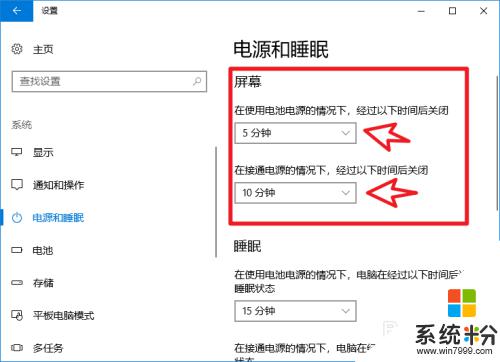
以上就是电脑如何设置定时锁屏的全部内容,如果你遇到同样的情况,可以参照小编的方法来处理,希望对大家有所帮助。
我要分享:
